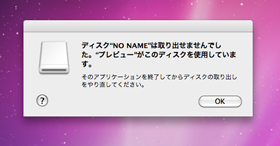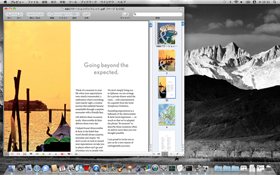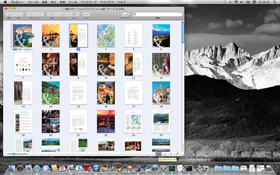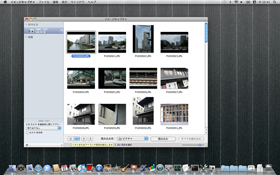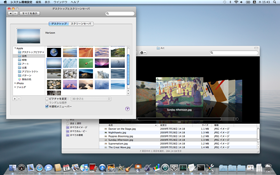これは便利! 「Snow Leopard」を実際に使って感じた新機能“トップ20”:Snow Leopardのここに注目(2/4 ページ)
6位――メディアがイジェクトできない理由が分かるようになった
Macを使っていると、HDDやフラッシュメモリ、ネットワークの共有ボリュームなどをマウントしたはいいけれど、なかなかイジェクトやアンマウントができなくて困ることがある。特にノートPCで外付けHDDなどを使っているときは、きちんとアンマウントしてからケーブルを抜かないとクラッシュするおそれもあり、外出する時間が迫っているときに「ディスクがアンマウントできませんでした」のメッセージが表示されると、パニックになることもしばしばだった。
Snow Leopardでは、ディスクがアンマウントできなくなる状態が可能な限り少なくなるように徹底検証したうえで、例えばそのディスク上の書類をアプリケーションで開いていたといったどうしてもアンマウントできない状態が発生したときには、どのアプリケーションが原因でアンマウントできないかをきちんと表示してくれるようになった。これは小さいことのようで、実はすごくありがたい改善だ。
7位――「プレビュー」のコンタクトシート表示
電子マニュアルなど、ページ数の多いPDF書類を見渡すときに便利なのが、プレビューに加わった「コンタクトシート」という表示モードだ。これまでのプレビューも、PDFファイルを開くと、サイドバーに各ページのサムネイルが一覧表示され、簡単に目当てのページを見つけることができた。しかし、サムネイルが縦に並んでいるため、ページ数が多いとスクロールの量が増え、操作が面倒になる。それに一度に見渡せるページが少ないので、似たレイアウトが続くPDFだと、全体のどのあたりを表示いるのか分からなくなることもある。
Snow Leopardのサイドバーの下に用意された表示モード切り替えボタンで「コンタクトシート」表示に切り替えると、サイドバーが変形してウィンドウいっぱいに広がる。つまり、サムネイル一覧がウィンドウいっぱいに展開されるのだ。見渡せるページが多いので非常に便利だし、書籍や雑誌のデザインをしている人にとっては「前半のほうに赤系の色が多いので、中盤は青系の色を増やして、後半は……」といった具合に、本全体を通しての色の変化などをデザインできるようになるだろう。
筆者にそこまでのニーズはないが、7位という高いランクをつけてしまったのは、実はコンタクトシート表示とサイドバー表示の変形アニメーションが気に入ったのが理由かもしれない。
| 「Snow Leopard」を実際に使って感じた新機能“トップ20”(2) (表示されない場合はこちらから) |
8位――Image Capture
Macでデジタルカメラの写真を管理するソフトというと、iPhotoを思い浮かべる人が多いだろうが、実はこのiPhotoが登場する前からMac OS Xに標準搭載され、地味に人気があるのがImage Captureというソフトだ。
デジタル一眼レフカメラのテザリング操作(Macの側を操作してシャッターを切れる)など、iPhotoにはない実用重視の機能をそろえ、デジタルカメラユーザーには人気がある。とはいえ、iPhotoと比べると存在感が薄いのは否めない。実はそんなImage Captureが、Snow Leopardでは見た目からして、まったく新しくなっている。
これまではデジタルカメラをつないでも、かなり質実剛健なウィンドウが表示されていたが、Snow Leopard版は、カメラをつなぐとそのアイコンが表示され、即座に写真のサムネイル一覧が現れる仕様に変わった。これだけ大きく見た目が変わったのに、アップルの公式Webページでもそのことが伝えられていないのがImage Captureの悲哀なのかもしれないが、質実剛健な見た目はWindowsでよく見かけるデジタルカメラ画像管理ソフトのようでもあり、「チャラチャラした機能はいらない。写真管理ソフトは必要な写真をデジカメからすばやく吸い出せればそれでいい」という硬派なユーザーには向いているかもしれない。
| 「Snow Leopard」を実際に使って感じた新機能“トップ20”(3) (表示されない場合はこちらから) |
9位――アップルのセンスを感じさせる新しいデスクトップピクチャー
Mac OS Xをアップグレードする楽しみの1つは、新しいデスクトップピクチャー(壁紙)を手に入れること――そう考えるMacユーザーは少なくないはずだ。アップルはOSをバージョンアップするたびに、シンプルかつエレガント(あるいはクラシカル)な壁紙をたくさん追加して、ユーザーの目を楽しませてきた。
見た目の特徴のないSnow Leopardでも、この部分に変更はない。Snow Leopardの壁紙で、なんといってもすばらしいのは、新しくなった「Aurora」(オーロラだ)だ。紫色の宇宙空間に広がるオーロラの壁紙は、実は前OSであるLeopardの象徴だった。「宇宙に衝撃を与える」と豪語していたスティーブ・ジョブズの精神を象徴するようでもあり、Time Machine機能のビジュアル同様にデスクトップの中に宇宙を見いだすあたりに何か禅的なものを感じる部分があったりした印象的な壁紙だったが、Snow Leopardでは、まったく同じ「Aurora」と題された壁紙が標準で選ばれている。
この新「Aurora」は、見た目は確かにオーロラでLeopardのオーロラを連想させるのだが、無数の星が描かれていたりといった具合に、ちょっと手を加えることで、見た目にも、なんだかかっこよくなっている。この派手ではないが洗練された感じが、まさにLeopardとSnow LeopardのOSそのものの進化の形を表しているようですばらしいのだ。
ちなみにそれ以外にも、OSの名前にもなっているSnow Leoaprd(雪豹)の写真も2点、自然写真もいくつか追加されていれば(筆者は写真家、杉本博司氏へのオマージュのような「Horizon」という壁紙にお気に入りだ)、デガやモネ、葛飾北斎などの名画のデスクトップピクチャーも用意されていて、正直どれを選ぶか迷わされる。
10位――遠隔操作がさらに快適になった「画面共有」機能
筆者は複数台のMacを同時活用している。2006年末までのメールや原稿が入ったままになっているMacBook、今のメインマシンであるMacBook Pro、そしてあまり重い荷物を持ちたくないときのためのMacBook Airなどだ。
以前は複数のマシンを並行して同時に使おうとしても、情報が分散してしまうのがイヤで長続きしなかったが、これがMac OS X v10.5 Leopardの登場で変わった。同OSから標準で「画面共有」の機能が加わったからだ。
Finderのサイドバーに、自宅にあるほかのマシンの一覧が表示されるので、ここで操作したいマシンを選び、「画面共有」のボタンをクリックする。すると、Macの画面に操作したいMacの画面が現れて遠隔操作ができるのだ。
このため、例えばムービーの圧縮などの重い処理は、ほかのマシンに遠隔操作でやらせておいて、そのあいだにほかの仕事をする、といったマシンの並列利用をするようになった。
さらに「MobileMe」のユーザーは「どこでもMyMac」という機能をオンにすることで、外出先の無線LANホットスポットや出張先の海外でも、インターネットにつながれば、すぐにFinderのサイドバーに自分のマシンの一覧が表示され、簡単に遠隔操作を行える。そんなわけで、筆者にとってはもはや「画面共有」はMac OS Xの最も重要な機能の1つになる(が、本当はこの機能も3位くらいにしたいのだが、Macを複数台持っている読者は少数派だろうから、ランクを下げておいた)。
そんな筆者なだけに、今回の新OSでうれしかったのが、画面共有の使い勝手がさらに向上したことだ。特に注目したいのは、遠隔操作でコマンド+TABでアプリケーションを切り替える操作ができるようになったことだ。細かい話だが、遠隔Macではアプリケーションの切り替えが難しい。Macの画面の中に、別のMacの画面を映し出すと、どうしても表示が画面いっぱいになってしまうため、遠隔Macのドックがうまく操作できず、ドックからのアプリケーションの切り替えがしづらかった。このため、コマンド+TABの操作でアプリケーションを切り替えたいのだが、Leopardでは画面共有時にコマンド+TABを押すと、遠隔Macではなく手元にある操作中のMacのアプリケーション切り替えが表示されてしまっていた。
| 「Snow Leopard」を実際に使って感じた新機能“トップ20”(4) (表示されない場合はこちらから) |
Snow Leopardで、この部分の仕様が変わっただけで、画面共有の使い勝手がさらに劇的に向上している。そのほかにもルータとしてアップル純正のAirMac ExtremeやTime Capsuleを使っている場合は、マシンをスリープさせておいても遠隔操作呼び出しができるようになった。
以上が、筆者が独断と偏見で選んだトップ10の新機能だ。ここから先は、細かなお気に入り機能をさらに10個紹介していこう。
関連キーワード
Leopard | Mac | Snow Leopard | Apple | Mac OS X | 林信行 | 新機能 | 64ビット | アップルストア | スティーブ・ジョブズ | 次世代 | ユーザーインタフェース | OpenCL | QuickTime
Copyright © ITmedia, Inc. All Rights Reserved.
アクセストップ10
- マウスコンピューターがPC全製品の受注を停止 法人向けPC「Mouse Pro」も購入不可能に 販売再開は2026年1月5日から順次 (2025年12月26日)
- そのアプリ、本当に安全ですか? スマホ新法で解禁された「外部ストア」と「独自決済」に潜むリスク (2025年12月26日)
- さらばWindows 10、ようこそ“画面付き”パーツ 古参も新規もアキバに集った2025年を振り返る (2025年12月26日)
- 25Gbpsインターネット時代の“モンスターマシン” ミニワークステーション「Minisforum MS-02 Ultra」を試す (2025年12月25日)
- Ryzen 7×GeForce RTX 5050 Laptop GPUの「ASUS TUF Gaming A16 FA608UH」がセールで16万9800円に (2025年12月25日)
- HHKB Studio専用の「木製」「アルミ製」キートップが登場 PFUダイレクトで1月5日発売 (2025年12月25日)
- 「買うならお早めに」が悲痛な叫びに変わった年末 猛暑の後に“価格高騰”の寒波が襲った2025年PCパーツ街 (2025年12月25日)
- 「テクノロジーが前面に出すぎていた」――アイロボットジャパン新社長が語る、ルンバ復権への“原点回帰” (2025年12月25日)
- ソースネクストが8万9800円(期間限定で7万4800円)の「Windows 11 Pro 15.6インチノート型PC 1TB」を販売開始――ストレージ容量を倍増 (2025年12月26日)
- 高コスパNASから小型スマホの救世主まで! 2025年にグッと来た「デジタル仕事道具」ベスト5 (2025年12月24日)